
AutoCADの既定は、リボン画面表示です。
[CUI]コマンド、
ユーザーインターフェイスのカスタマイズで「リボンを閉じる」は、
システム上のリスクが大きいですから取扱いに要注意です。
クラシックスタイルで使用する場合は、次の要領で実行できます。
AutoCADを立ち上げます。
[ツール]⇒[ツールバー]⇒[AutoCADLT]⇒フライアウトリスト
から表示させたい”ツールバー”を選択します。
▽
ツールの選択が終了したら
[ツール]⇒[パレット]⇒[リボン]をクリックして
リボンの表示を「オフ」にします。
▽
これで、リボン画面表示からクラシック画面表示となります。
[クイックアクセスツールバー]と[ナビゲーションバー]は、
表示されていても邪魔にはなりませんからこのまま使用します。
前述のLT2015/LT2016では、リボン表示とクラシックスタイル表示が存在する場合でした。
今回は、リボンを非表示としたLT2017クラシックスタイル表示とする方法です。










![図面が読めると図面が描ける [02]読図 寸法の表示 寸法補助記号](https://blogimg.goo.ne.jp/image/upload/f_auto,q_auto,t_image_square_m/v1/user_image/37/17/e146f176e949f017cd028e6ee96a62e6.jpg)
![図面が読めると図面が描ける [01]写図で覚えるコマンドの使い方](https://blogimg.goo.ne.jp/image/upload/f_auto,q_auto,t_image_square_m/v1/user_image/7c/ff/aaf8d6bdb26ba3589608aa4dd9a836b7.jpg)


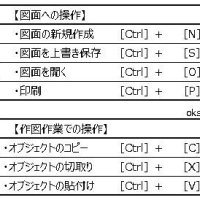
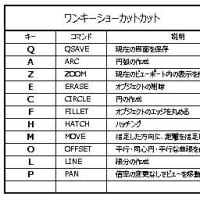
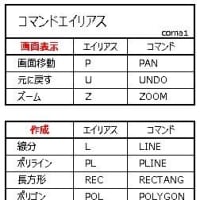


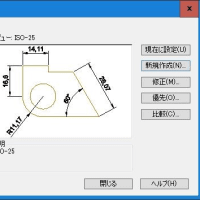
※コメント投稿者のブログIDはブログ作成者のみに通知されます